Het hulpprogramma Dconf editor is ontworpen om systeeminstellingen in het Linux-besturingssysteem te configureren. Met de hulp kun je bureaubladinstellingen, ontwerpthema's, venstergedrag en vele andere parameters wijzigen.
Functies van het hulpprogramma
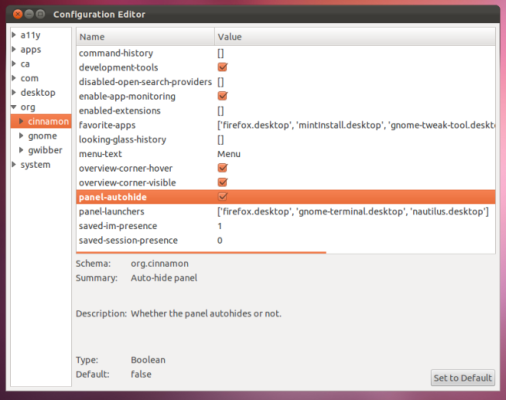
Enkele van de belangrijkste functies van het hulpprogramma Dconf editor, in het bijzonder het wijzigen van de instellingen:
- Bureaublad: je kunt de instellingen van de taakbalk, het toepassingsmenu, de taal en datumnotatie wijzigen, evenals de instellingen van het vergrendelscherm en vele andere instellingen.
- Thema's: u kunt kleuren, lettertypen, knopstijlen en andere thema-instellingen wijzigen.
- Venstergedrag: opties voor het verplaatsen, wijzigen van de grootte en eigenschappen van vensters, evenals werkruimte-instellingen.
- Netwerk: je kunt instellingen voor netwerkverbindingen, DNS-servers, proxyservers en andere instellingen wijzigen.
- Beveiliging: toegangsinstellingen voor bestanden en mappen, versleutelingsinstellingen en andere beveiligingsinstellingen aanpassen.
- Geluid: wijzigt volume-instellingen, geluidsniveau van verschillende applicaties en andere geluidsinstellingen.
Met het hulpprogramma Dconf editor kun je het Linux-besturingssysteem flexibel configureren volgens de behoeften van de gebruiker.
Hoe het programma te installeren
Volg de onderstaande stappen om het hulpprogramma Dconf editor te installeren op het Ubuntu-besturingssysteem:
- Open een terminal en voer het commando
sudo apt-get updatein om de pakketlijsten bij te werken. - Voer het commando
sudo apt-get install dconf-editorin om het hulpprogramma te installeren. - Eenmaal geïnstalleerd, kun je het hulpprogramma starten vanuit het applicatiemenu of het commando
dconf-editorinvoeren in de terminal.
Nadat je het hulpprogramma Dconf-editor hebt gestart, kun je systeemparameters wijzigen door te navigeren door de instellingenboom aan de linkerkant van het venster en de parameterwaarden aan de rechterkant van het venster te wijzigen. Na het wijzigen van de parameters moet je de wijzigingen opslaan door op de knop "Apply" (toepassen) te klikken.